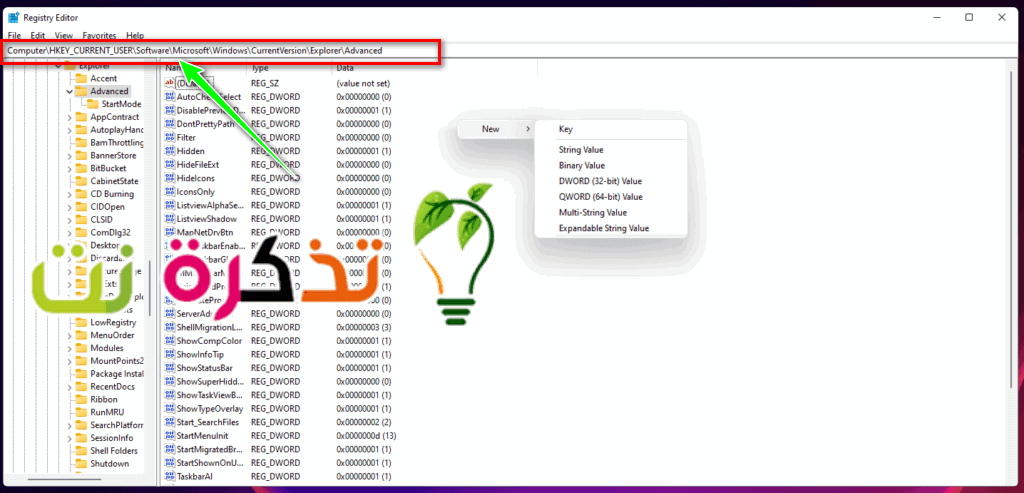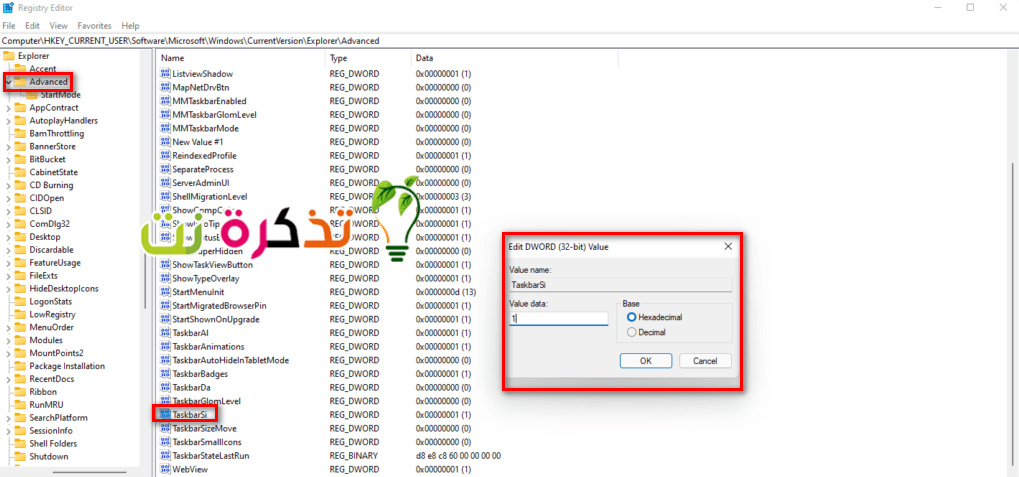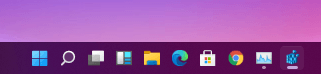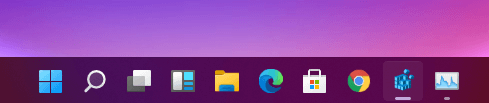泄露的 Windows 11 版本做了一些视觉上的变化,其中之一是对任务栏的彻底检修(任务栏). 因此,微软改变了任务栏在 Windows 11 中的工作方式,用户对此有了新的想法。 这是更改 Windows 11 中任务栏大小的方法。
使用注册表编辑器调整任务栏的大小
你可以通过 注册表编辑器 تغييرحجم 任务栏. 以下是使用注册表编辑器调整任务栏大小的步骤:
- 轻按 开始菜单按钮 أو Start 开始 , 并输入“注册表“。
- 然后,点击“注册表编辑器. 或者,您可以使用快捷方式 (窗口按钮 + R) 并输入 (注册表编辑器).
- 在注册表编辑器地址栏中 (注册表编辑器),输入以下路径:
HKEY_CURRENT_USER\Software\Microsoft\Windows\CurrentVersion\Explorer\Advanced - 右键单击旁边的空间,然后单击 新价值 然后 DWORD(32位) 如下图所示:
- 创建新的 DWORD(32 位)值
- 命名一个值 DWORD(32位)值 以新的名义成立 任务栏
- 右键单击该文件,然后单击“修改“
- 根据大小偏好更改值,即:
小任务栏: taskbar is small 将值改为:0
中等任务栏:任务栏中等大小 将值更改为:1
大任务栏:任务栏太大 将值更改为:2
下图随着任务栏的外观和大小改变不同的值后显示:小任务栏 中型任务栏 中型任务栏 大任务栏 - 最后一步,重启电脑看看效果。
您可能还想知道:
- 如何在 Windows 10 上隐藏任务栏
- 如何从 Windows 10 任务栏中删除天气和新闻
- 如何在 Windows 10 中自定义彩色开始菜单、任务栏和操作中心
- 在 Windows 10 中显示桌面图标的步骤
我们希望您发现这篇文章对您了解如何更改任务栏大小有用 任务栏 在 Windows 11 中。在评论中分享您的意见。